¿Te cuesta crear un cuadro de mando en Excel? ¿Pasas horas mezclando datos e intentando darles sentido? ¡No busques más!
En este artículo, te guiaremos por los pasos para diseñar un cuadro de mando en sólo 10 minutos. Con nuestras instrucciones fáciles de seguir, podrás crear un cuadro de mando visualmente atractivo y funcional que te ayudará a tomar decisiones empresariales con conocimiento de causa.
Di adiós al tedioso análisis de datos y hola a un cuadro de mando eficaz que te ahorrará tiempo y esfuerzo. Sumerjámonos en los pasos para diseñar un cuadro de mando en 10 minutos en Excel.
Cómo empezar a diseñar un cuadro de mando
A continuación encontrarás un resumen cronológico breve de todos los pasos a seguir para armar rápida y eficientemente tu resumen ejecutivo dashboard en 10 minutos o menos.
Para comenzar el proceso de diseño, un paso fundamental es definir el propósito del cuadro de mando. Para ello, es esencial comprender el concepto de cuadro de mando y sus aplicaciones.
Un cuadro de mando es una representación visual de datos que ayuda a tomar decisiones informadas.
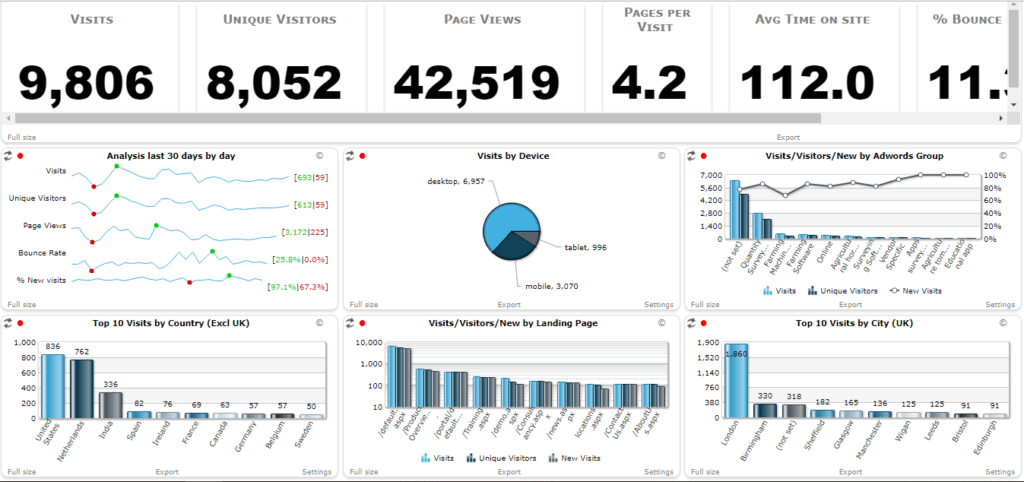
Una vez que el objetivo del cuadro de mando está claro, el siguiente paso es adquirir los datos necesarios. Esto incluye localizar las fuentes y recopilar la información. Es importante garantizar que los datos sean precisos y estén actualizados.
OJO! Si los datos no están en un formato que pueda importarse fácilmente a Excel, es posible utilizar las herramientas de transformación de datos para convertirlos en un formato utilizable.
Organizar los datos recopilados es el siguiente paso fundamental en el proceso. Se trata de ordenarlos de forma que resulte cómodo trabajar con ellos. Para conseguirlo, se pueden utilizar las herramientas de ordenación y filtrado de Excel. Tener los datos organizados facilita la creación de los cuadros y gráficos que se utilizarán en el cuadro de mando.
Ahora que se han definido y organizado el objetivo y los datos, es el momento de empezar a diseñar el cuadro de mando. Esto incluye crear tablas y gráficos que muestren los datos de forma estética.
Las herramientas gráficas de Excel pueden utilizarse para crear varios tipos de diagramas y gráficos, como diagramas de barras, diagramas de líneas y diagramas circulares.
Preparación de los datos
Cuando se planea crear un cuadro de mando en Excel, la preparación de los datos es esencial. Este proceso implica limpiar y transformar los datos para hacerlos adecuados para el análisis y la visualización.
De antemano, es importante verificar la exactitud de los datos, comprobando si hay errores u omisiones. Esto garantizará que el cuadro de mando muestre información actualizada y evitará que se produzcan errores.
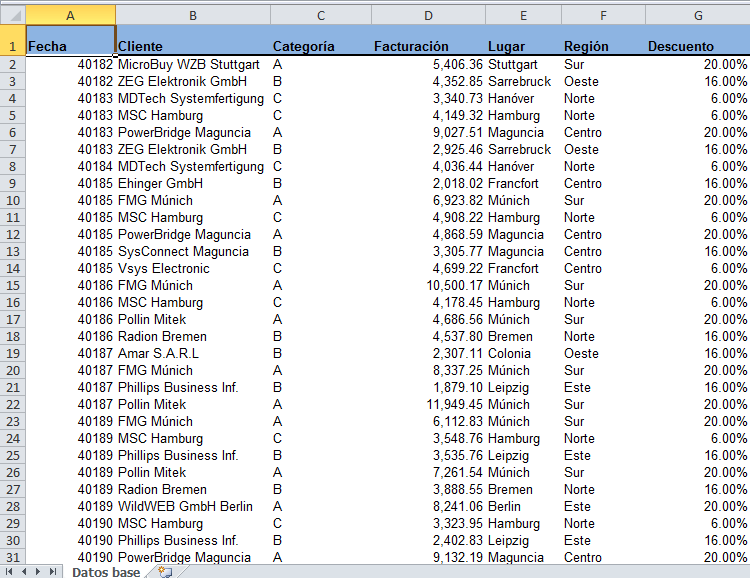
Una vez que te hayas asegurado de que tus datos no contienen errores, puedes empezar a formatearlos para facilitar su lectura y análisis. Esto puede implicar ordenar y filtrar los datos para identificar cualquier tendencia o patrón.
Además, puede que necesites crear nuevas columnas o cálculos para mejorar los datos de tu cuadro de mando. Si te tomas el tiempo necesario para preparar adecuadamente tus datos, podrás crear un cuadro de mando eficaz e informativo que represente con precisión tus datos cuando crees un cuadro de mando.
Crear gráficos dinámicos para el informe ejecutivo
Cuando se trata de crear un cuadro de mando en Excel, los gráficos son un componente indispensable que puede ayudarte a ilustrar tus datos de forma comprensible. Formar gráficos no es tan complicado como puede parecer, y puede ejecutarse en unos pocos pasos sencillos.
Inicialmente, tienes que seleccionar la información que quieres incorporar a tu gráfico. Puedes hacerlo utilizando el ratón para resaltar las celdas que contienen los datos.
Una vez elegidos los datos, puedes pasar al siguiente paso, que es seleccionar el tipo de gráfico que quieres crear.
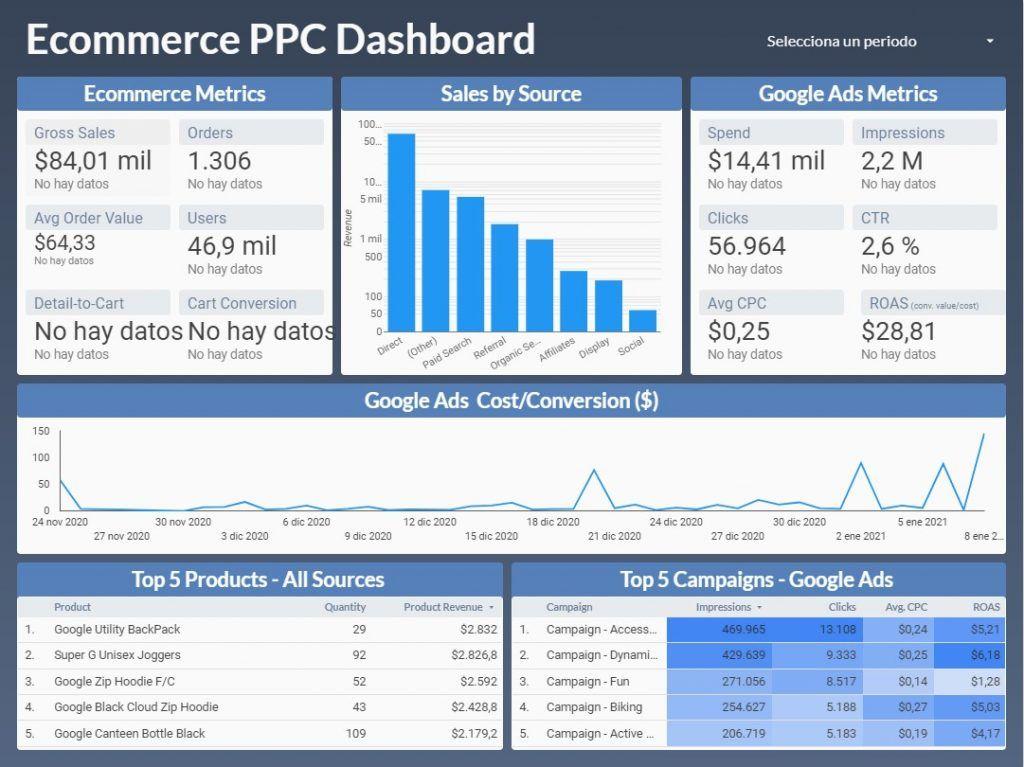
Hay varios tipos de gráficos disponibles, como los gráficos de barras, los gráficos lineales y los gráficos circulares, así que puedes elegir el que mejor se adapte a tus necesidades y al tipo de datos que estás tratando.
Una vez que hayas elegido tus datos y el tipo de gráfico que quieres generar, puedes empezar a personalizar tu gráfico para hacerlo más atractivo y fácil de entender. Puedes añadir títulos y etiquetas a tu gráfico, alterar los colores y las fuentes, y modificar el tamaño y la posición de tu gráfico dentro de tu panel de control.
También puedes añadir series de datos adicionales a tu gráfico si tienes más de un conjunto de datos que quieras comparar. Al hacer tu gráfico, es esencial tener en cuenta la finalidad del panel de control y el público que lo utilizará.
Quieres generar un gráfico que sea claro, conciso y fácil de interpretar para todos los que lo vayan a ver.
Añade elementos con indicadores clave
Una vez que hayas construido tu gráfico, también puedes añadir otros elementos a tu cuadro de mando, como tablas, imágenes y cuadros de texto, para proporcionar contexto e información adicionales relacionados con tus datos.
Es importante que te asegures de que todos los elementos de tu cuadro de mando están relacionados y funcionan juntos para ofrecer una visión global de tus datos.
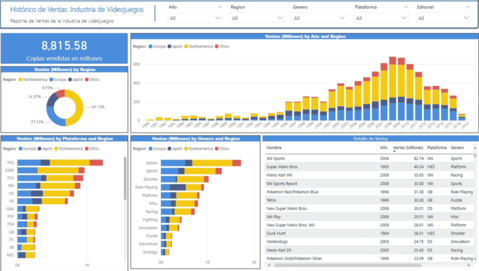
Formar gráficos en Excel es una parte fundamental del diseño de un cuadro de mando, y puede ser un proceso divertido e imaginativo.
Siguiendo estos sencillos pasos y personalizando tu gráfico para adaptarlo a tus necesidades, puedes crear una visualización clara y concisa de tus datos que te ayudará a tomar decisiones informadas y a comunicar tus conclusiones a los demás.
Así que, si estás listo para empezar a crear tu propio panel de control, no tengas miedo de experimentar con distintos tipos de gráficos y diseños para encontrar el que mejor se adapte a ti
FINAL. Construcción del panel de control
A medida que la fase de preparación de los datos llega a su fin, es hora de elaborar el panel de control. Esta es la parte emocionante en la que tienes que dar forma al diseño e incluir todos los elementos necesarios para que sea visualmente atractivo y fácil de comprender.
Un consejo importante a la hora de construir el cuadro de mando es asegurarse de que esté en consonancia con el tema y el objetivo del proyecto, ya que esto garantizará que los datos se presenten de forma clara y que los usuarios puedan navegar fácilmente.
Al crear el cuadro de mando, es esencial decidir los tipos de gráficos más adecuados que mejor representen los datos. Esto ayudará a que los espectadores comprendan mejor los datos y les facilitará la interpretación de la información.
Además, mantén un diseño limpio y evita saturar el panel con demasiada información. Esto facilitará la lectura y la navegación, dando como resultado una experiencia de usuario superior.
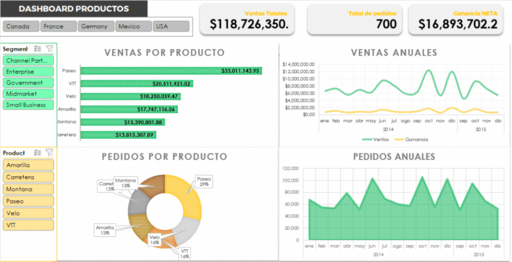
Además, utiliza colores y fuentes coherentes en todo el diseño para dar al panel de control un aspecto y una sensación coherentes, haciéndolo más atractivo y profesional.
Esto hará que esté disponible para un público más amplio y ofrecerá una experiencia de usuario mejorada. Sobre todo, ten en cuenta el objetivo del cuadro de mando y asegúrate de que está en consonancia con los objetivos del proyecto.
Últimos detalles al dashboard de Excel
Una vez realizada la laboriosa tarea de diseñar un cuadro de mando, es esencial finalizarlo adecuadamente. Para asegurarse de que el cuadro de mando está listo para su uso, es fundamental que se compruebe si hay errores o inexactitudes en los datos.
Esto implica verificar las fuentes, fórmulas y cálculos utilizados en el cuadro de mando. Además, es importante asegurarse de que el contenido está actualizado y es preciso. Una vez hecho esto, se pueden dar otros pasos de finalización.
Además, es importante que el cuadro de mando sea visualmente atractivo. Seleccionar los esquemas de color, las fuentes y los diseños correctos es clave para que el panel de control resulte más atractivo.
Un cuadro de mando visualmente agradable tiene más probabilidades de ser utilizado y apreciado por el público al que va dirigido.
Poner a prueba la funcionalidad del cuadro de mando también es fundamental antes de finalizarlo. Esto implica inspeccionar los enlaces, botones y otros componentes interactivos para asegurarse de que funcionan correctamente.
Conclusión
En conclusión, diseñar un cuadro de mando en Excel puede ser un proceso rápido y sencillo si sigues los pasos necesarios. Empezando por la preparación de los datos, la creación de gráficos y la construcción del cuadro de mando, puedes tener un cuadro de mando funcional y visualmente atractivo en sólo 10 minutos.
Recuerda finalizar tu cuadro de mando añadiendo los toques finales necesarios, como esquemas de color o títulos. Con estos consejos y trucos, podrás crear un cuadro de mando eficaz que te ayudará a tomar decisiones basadas en datos en muy poco tiempo. ¡Feliz diseño!

